win7で広告ポップアップをブロックする方法を教えます
Win7 コンピュータでソフトウェアやブラウザを開くと、多くのネチズンが広告ポップアップに遭遇することがあります。場合によっては、広告ポップアップが閉じた後も表示され、気分に影響を及ぼします。次に、編集者は、Win7 システムで広告ポップアップをブロックする方法を共有します。
具体的な手順は次のとおりです:
1. コンピューターの左下にある [スタート] ボタンをクリックし、[コントロール パネル] をクリックして開きます。
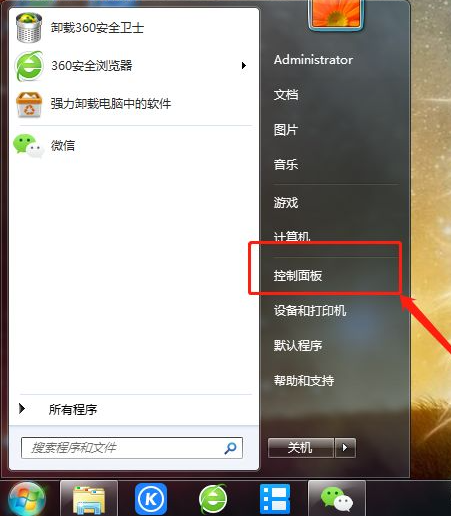
#2. 「インターネット オプション」を見つけて開きます。
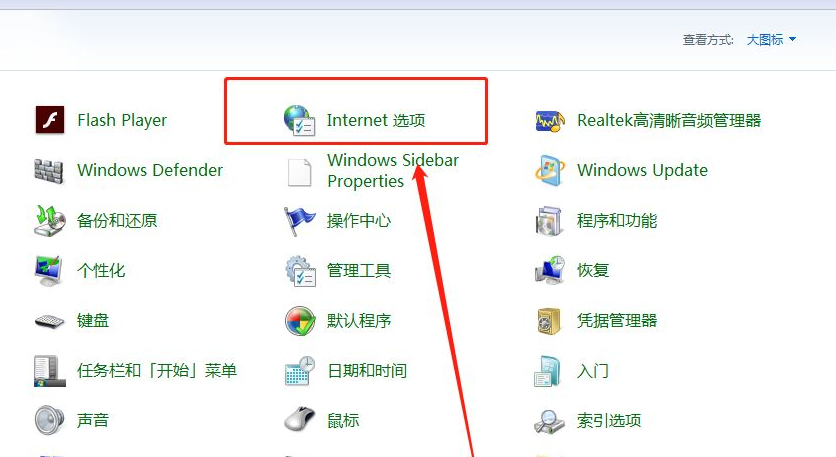
3. [プライバシー] をクリックします。
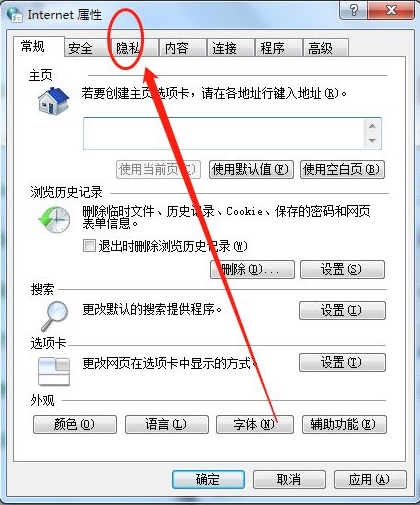
#4. 図に示すように、下の「設定」ボタンを見つけます。
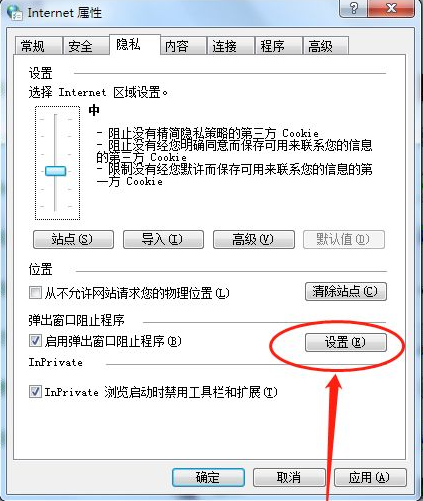
5.「ブロックレベル」をクリックします。
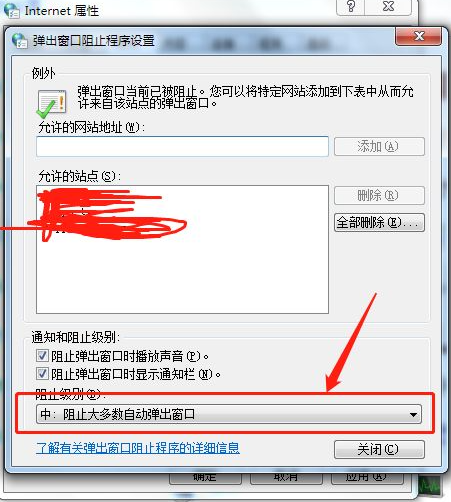
#6. 通常、これは中間の組織レベルに設定されます。詳細に設定することもできます。詳細では、次のようにすべてのポップアップ ウィンドウが禁止されます図の中で。
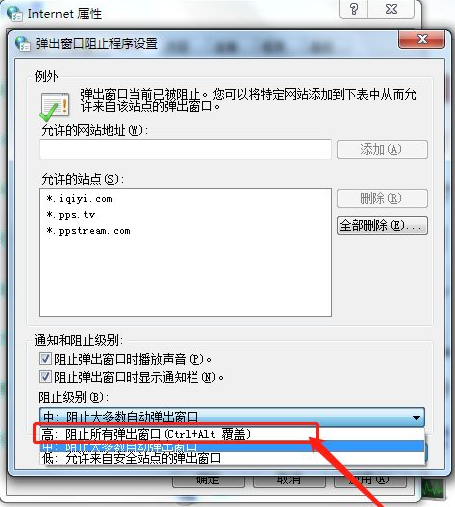
上記は、Win7 システムで広告ポップアップをブロックする操作方法です。必要な場合は、チュートリアルを参照して操作してください。
以上がwin7で広告ポップアップをブロックする方法を教えますの詳細内容です。詳細については、PHP 中国語 Web サイトの他の関連記事を参照してください。

ホットAIツール

Undresser.AI Undress
リアルなヌード写真を作成する AI 搭載アプリ

AI Clothes Remover
写真から衣服を削除するオンライン AI ツール。

Undress AI Tool
脱衣画像を無料で

Clothoff.io
AI衣類リムーバー

AI Hentai Generator
AIヘンタイを無料で生成します。

人気の記事

ホットツール

メモ帳++7.3.1
使いやすく無料のコードエディター

SublimeText3 中国語版
中国語版、とても使いやすい

ゼンドスタジオ 13.0.1
強力な PHP 統合開発環境

ドリームウィーバー CS6
ビジュアル Web 開発ツール

SublimeText3 Mac版
神レベルのコード編集ソフト(SublimeText3)

ホットトピック
 7445
7445
 15
15
 1372
1372
 52
52
 76
76
 11
11
 13
13
 6
6
 Win11システムに中国語言語パックをインストールできない問題の解決策
Mar 09, 2024 am 09:48 AM
Win11システムに中国語言語パックをインストールできない問題の解決策
Mar 09, 2024 am 09:48 AM
Win11 システムに中国語言語パックをインストールできない問題の解決策 Windows 11 システムの発売に伴い、多くのユーザーは新しい機能やインターフェイスを体験するためにオペレーティング システムをアップグレードし始めました。ただし、一部のユーザーは、アップグレード後に中国語の言語パックをインストールできず、エクスペリエンスに問題が発生したことに気づきました。この記事では、Win11 システムに中国語言語パックをインストールできない理由について説明し、ユーザーがこの問題を解決するのに役立ついくつかの解決策を提供します。原因分析 まず、Win11 システムの機能不全を分析しましょう。
 Win11 で中国語言語パックをインストールできない場合の解決策
Mar 09, 2024 am 09:15 AM
Win11 で中国語言語パックをインストールできない場合の解決策
Mar 09, 2024 am 09:15 AM
Win11 は Microsoft が発売した最新のオペレーティング システムで、以前のバージョンと比較してインターフェイスのデザインとユーザー エクスペリエンスが大幅に向上しています。ただし、一部のユーザーは、Win11 をインストールした後、中国語の言語パックをインストールできないという問題が発生し、システムで中国語を使用する際に問題が発生したと報告しました。この記事では、ユーザーが中国語をスムーズに使用できるように、Win11 で中国語言語パックをインストールできない問題の解決策をいくつか紹介します。まず、中国語言語パックをインストールできない理由を理解する必要があります。一般的に言えば、Win11
 Win11でCPUパフォーマンスを最大に設定する方法
Feb 19, 2024 pm 07:42 PM
Win11でCPUパフォーマンスを最大に設定する方法
Feb 19, 2024 pm 07:42 PM
Win11 システムを使用しているときに、コンピューターの動作が十分にスムーズでないことに気づき、CPU のパフォーマンスを向上させたいと考えていますが、その方法がわからないというユーザーが多くいます。以下では、Win11 システムで CPU パフォーマンスを最高レベルに設定し、コンピュータの効率を高める方法を詳しく紹介します。設定方法: 1. デスクトップ上の「このPC」を右クリックし、オプションリストから「プロパティ」を選択します。 2. 新しいインターフェースに入ったら、「関連リンク」の「システムの詳細設定」をクリックします。 3. 開いたウィンドウで、上部の「詳細設定」タブをクリックし、「パフォーマンス」の下部にある「&」をクリックします。
 Win11 で中国語言語パックをインストールできないことを解決する戦略
Mar 08, 2024 am 11:51 AM
Win11 で中国語言語パックをインストールできないことを解決する戦略
Mar 08, 2024 am 11:51 AM
Win11 で中国語言語パックをインストールできない場合の戦略 Windows 11 のリリースにより、多くのユーザーがこの新しいオペレーティング システムにアップグレードするのが待ちきれません。ただし、一部のユーザーは中国語言語パックをインストールしようとすると問題が発生し、中国語インターフェイスを適切に使用できなくなります。この記事では、Win11で中国語言語パックをインストールできない問題について説明し、いくつかの対策を提案します。まず、Win11 に中国語言語パックをインストールするときに問題が発生する理由を調べてみましょう。これはシステムのせいである可能性があります
 iPhoneでテキストメッセージのブロックを設定する方法
Feb 24, 2024 pm 01:48 PM
iPhoneでテキストメッセージのブロックを設定する方法
Feb 24, 2024 pm 01:48 PM
スマートフォンの普及により、私たちは毎日大量のテキスト メッセージを受信しており、その中には広告やプロモーションのメッセージ、スパム テキスト メッセージもあります。これらのテキスト メッセージは時間を無駄にするだけでなく、スペースも占有します。私たちの携帯電話の。ただし幸いなことに、iPhone にはこれらの迷惑なテキスト メッセージをブロックする機能がいくつか用意されています。この記事ではiPhoneでテキストメッセージをブロックする方法を紹介します。テキスト メッセージをブロックするには、まず設定アプリを開き、スクロールして [メッセージ] をタップします。情報設定インターフェイスでは、「ブロック済み」などのいくつかのオプションが表示されます。
 Win8 でショートカット キーを使用してスクリーンショットを撮るにはどうすればよいですか?
Mar 28, 2024 am 08:33 AM
Win8 でショートカット キーを使用してスクリーンショットを撮るにはどうすればよいですか?
Mar 28, 2024 am 08:33 AM
Win8 でショートカット キーを使用してスクリーンショットを撮るにはどうすればよいですか?コンピューターを日常的に使用する中で、画面上のコンテンツのスクリーンショットを撮る必要があることがよくあります。 Windows 8 システムのユーザーにとって、ショートカット キーを使用してスクリーンショットを撮ることは便利で効率的な操作方法です。この記事では、Windows 8 システムでスクリーンショットをより速く撮るためによく使用されるショートカット キーをいくつか紹介します。 1 つ目の方法は、「Win キー + PrintScreen キー」キーの組み合わせを使用して完全な操作を実行することです。
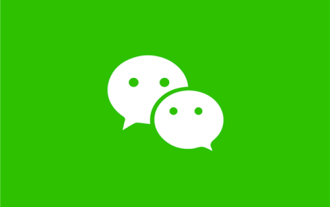 WeChat モーメントで広告プッシュをブロックする方法 WeChat モーメントで広告をオフにする方法
Mar 12, 2024 pm 01:50 PM
WeChat モーメントで広告プッシュをブロックする方法 WeChat モーメントで広告をオフにする方法
Mar 12, 2024 pm 01:50 PM
WeChat アプリは毎日常に使用する必要があります。ここでの機能は豊富で多様です。誰もがここでチャットするだけでなく、生活のさまざまな処理にも役立ちます。いくつかの問題を非常にうまく解決し、人々の生活をサポートしますますます良くなることができます。今日でも、誰もがモーメントをチェックするのが好きです。モーメントに友達が投稿した人生の最新情報があることがわかります。情報、素晴らしい人生の一部を記録し、モーメントの公開範囲を設定します。指定された時間内にこれらのモーメントを表示できます。それはあなた自身の決定です。モーメントをチェックするたびに、何かを見つけることができます。誰もが広告プッシュ インターフェイスに非常にイライラしており、閉じたいと思っています。
 Win11での管理者権限の取得について詳しく解説
Mar 08, 2024 pm 03:06 PM
Win11での管理者権限の取得について詳しく解説
Mar 08, 2024 pm 03:06 PM
Windows オペレーティング システムは世界で最も人気のあるオペレーティング システムの 1 つであり、その新バージョン Win11 が大きな注目を集めています。 Win11 システムでは、管理者権限の取得は重要な操作であり、管理者権限を取得すると、ユーザーはシステム上でより多くの操作や設定を実行できるようになります。この記事では、Win11システムで管理者権限を取得する方法と、権限を効果的に管理する方法を詳しく紹介します。 Win11 システムでは、管理者権限はローカル管理者とドメイン管理者の 2 種類に分かれています。ローカル管理者はローカル コンピュータに対する完全な管理権限を持っています



